O Apple CarPlay se tornou uma parte indispensável da vida de muitos motoristas. Ele permite que eles conectem o iPhone ao sistema de infoentretenimento do carro, dando acesso às suas músicas favoritas, aplicativos de mensagens e muito mais. No entanto, às vezes você pode enfrentar problemas como A música do Apple CarPlay não funciona, ou alguns problemas mais comuns como Apple Music que continua travando ou pausando.
Isso pode ser frustrante, especialmente se você confia na música para uma experiência de direção agradável. Felizmente, existem várias soluções para esse problema e compilamos um guia abrangente de solução de problemas para ajudá-lo a colocar sua música Apple CarPlay novamente em funcionamento.
Conteúdo do Artigo Parte 1. Por que meu Apple Music não toca no CarPlay?Parte 2. Maneiras fáceis de corrigir o problema de não funcionamento do Apple CarPlay MusicParte 3. Como evitar problemas de não funcionamento do Apple Carplay MusicParte 4. Conclusão
Aqui estão alguns dos motivos comuns pelos quais a música do Apple Carplay não funciona:

Ao identificar a causa subjacente do motivo pelo qual meu Apple Music não reproduz músicas, você pode tomar as medidas necessárias para corrigir o problema e voltar a curtir suas músicas no CarPlay.
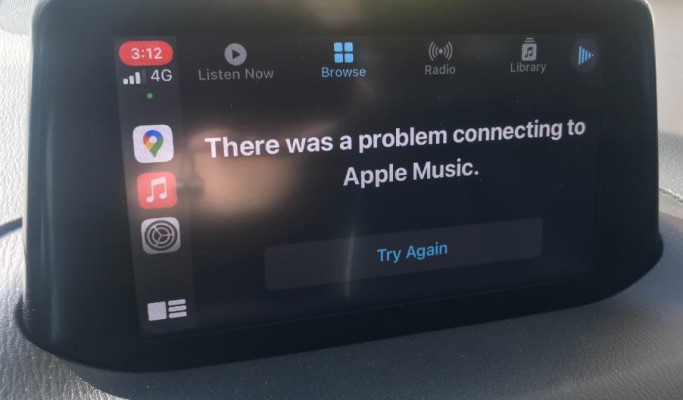
Agora que você conhece os possíveis motivos para o Apple Music não tocar no carplay, vamos ver o que você pode fazer a respeito.
A primeira e mais simples etapa a ser tentada quando a música do Apple CarPlay não está funcionando é reiniciar o iPhone e o sistema CarPlay. Isso pode ajudar a eliminar quaisquer bugs ou falhas temporárias que possam estar causando o problema. Veja como fazer:
Reinicie seu smartphone Apple ou iPhone
Pressione e segure o botão liga / desliga até que o controle deslizante "desligar a energia" apareça. Deslize o controle deslizante para desligar o iPhone. Quando o iPhone estiver completamente desligado, pressione e segure o toque específico no botão liga / desliga novamente até que o logotipo da Apple apareça para ligá-lo novamente.
Reinicie seu sistema CarPlay
Dependendo do sistema de infoentretenimento do seu carro, as etapas para reiniciar o sistema CarPlay podem variar. Em geral, você pode literalmente tentar desconectar e reconectar seu iPhone ao sistema CarPlay ou desligar e ligar o sistema CarPlay para reiniciá-lo.
Após a reinicialização de ambos os dispositivos, tente conectar seu iPhone ao sistema CarPlay novamente e veja se o aplicativo Apple Music está funcionando corretamente. Caso contrário, passe para a etapa seguinte.
Se reiniciar seu dispositivo chamado iPhone e sistema CarPlay não resolver a música que não está sendo reproduzida no carplay, a próxima etapa é verificar se há atualizações de software disponíveis para ambos os dispositivos. Veja como fazer isso:
Verifique o software do seu iPhone
Vá para "Configurações" e depois visite "Geral" > "Atualização de Software" e verifique se há alguma atualização disponível. Se houver, siga as instruções na tela para baixar e instalar a atualização.
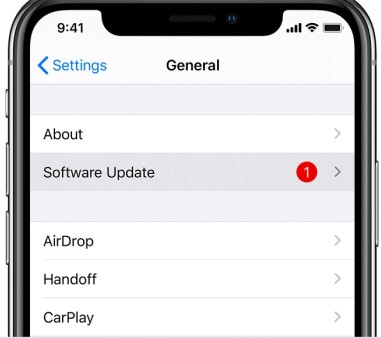
Verifique o software do seu sistema CarPlay
Dependendo do sistema de infoentretenimento do seu carro, as etapas para verificar se há atualizações de software podem variar. Em geral, você pode verificar o manual do usuário do carro ou entrar em contato com a concessionária para obter instruções sobre como atualizar o sistema de infoentretenimento.
Se houver alguma atualização disponível, certifique-se de baixá-la e instalá-la para garantir que o iPhone e o sistema CarPlay estejam executando o software mais recente. Isso geralmente pode resolver quaisquer problemas de compatibilidade que pode estar causando o mau funcionamento do aplicativo Apple Music.
Se a atualização do software não resolver o problema de não funcionamento da música do CarPlay, a próxima etapa é verificar a conexão e as configurações do CarPlay. Veja como fazer isso:
Verifique sua conexão CarPlay
Certifique-se de que seu iPhone esteja conectado corretamente ao sistema CarPlay. Verifique o cabo USB para garantir que esteja conectado com segurança ao iPhone e ao sistema CarPlay. Se você estiver usando um sistema CarPlay sem fio, certifique-se de que seu iPhone esteja dentro do alcance do sistema.
Verifique as configurações do CarPlay
Vá para "Configurações" > "Geral" > "CarPlay" no seu iPhone e verifique se o sistema de infoentretenimento do seu carro está listado e ativado. Se estiver, toque nele para acessar as configurações do CarPlay e verifique se o aplicativo Apple Music está ativado.
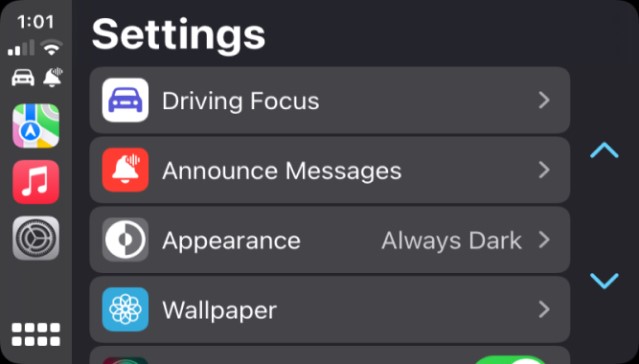
Redefina as configurações do CarPlay
Se o sistema CarPlay ainda não estiver funcionando, tente redefinir as configurações do CarPlay. Para fazer isso, vá para "Configurações" > "Geral" > "CarPlay" e toque no sistema de infoentretenimento do carro. Em seguida, toque em "Esquecer este carro" para remover a conexão do CarPlay. Depois disso, reinicie seu dispositivo ou iPhone e reconecte-o ao sistema CarPlay para configurar a conexão novamente.
Outra razão pela qual a música do Apple CarPlay pode não estar funcionando ou às vezes a biblioteca do Apple Music não aparece no carplay é devido ao espaço de armazenamento insuficiente no seu iPhone. Veja como verificar o espaço de armazenamento do seu iPhone:
Passo 1. Vá em "Ajustes" > "Geral" > "Armazenamento do iPhone" no seu iPhone.
Passo 2. Verifique o espaço de armazenamento disponível: Na tela Armazenamento do iPhone, você verá um gráfico que mostra quanto espaço de armazenamento é usado e quanto está disponível. Se o espaço de armazenamento disponível for baixo ou quase cheio, isso pode causar mau funcionamento do aplicativo Apple Music.
Etapa 3. Libere espaço de armazenamento: para liberar espaço de armazenamento, você pode excluir aplicativos não utilizados, mensagens, fotos e vídeos antigos e limpar o histórico de navegação e dados do site do Safari. Você também pode ativar a Biblioteca de Música do iCloud para armazenar suas músicas na nuvem e economizar espaço de armazenamento no seu iPhone.
Depois de liberar espaço de armazenamento no seu iPhone, tente reconectar o seu iPhone ao sistema CarPlay e veja se o aplicativo Apple Music está funcionando corretamente.
Se nenhuma das etapas anteriores resolveu o problema, limpar o cache e os dados do aplicativo Apple Music pode ajudar. Veja como fazer:
Para limpar o cache e os dados do iPhone
Vá para "Ajustes" > "Geral" > "Armazenamento do iPhone" no seu iPhone. Encontre o aplicativo Apple Music na lista de aplicativos e toque nele. Em seguida, toque em "Descarregar aplicativo" para limpar o cache e os dados do aplicativo. Isso removerá o aplicativo do seu iPhone, mas não da sua biblioteca de músicas ou listas de reprodução.
Para limpar o cache e os dados no CarPlay
Dependendo do sistema de infoentretenimento do seu carro, as etapas para limpar o cache e os dados do aplicativo Apple Music no CarPlay podem variar. Em geral, você pode tentar excluir e reinstalar o aplicativo Apple Music no sistema CarPlay.
Depois de limpando o cache e os dados do seu carro, tente reconectar seu iPhone ao sistema CarPlay e veja se o problema foi resolvido.
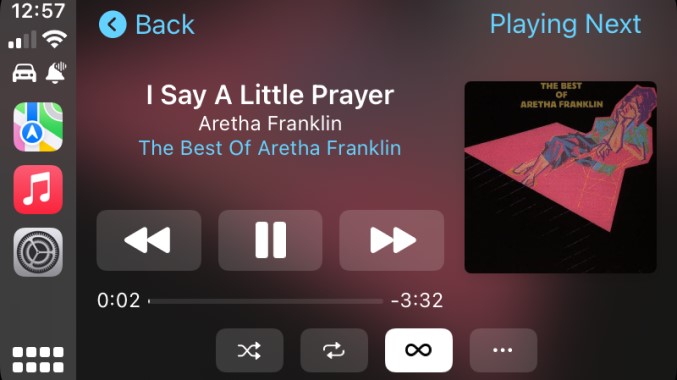
Se limpar o cache e os dados do aplicativo Apple Music não resolver o problema, a próxima etapa é tentar reinstalar o aplicativo. Veja como fazer:
Passo 1. Desinstale o Apple Music: No seu iPhone, toque e segure o ícone do aplicativo Apple Music até que ele comece a tremer. Em seguida, toque no ícone “x” no canto superior esquerdo do aplicativo para desinstalá-lo.
Passo 2. Reinstale o Apple Music: Vá para a App Store no seu iPhone e procure o aplicativo Apple Music. Baixe e instale o aplicativo novamente.
Passo 3. Conecte-se ao CarPlay: Após reinstalar o aplicativo, conecte seu iPhone ao sistema CarPlay e verifique se o aplicativo Apple Music está funcionando corretamente.
Se a música do Apple CarPlay ainda não estiver funcionando depois de tentar as etapas anteriores, verifique se há restrições no seu iPhone que possam estar bloqueando o aplicativo Apple Music. Veja como fazer:
Passo 1. Vá em “Configurações” > “Tempo de uso” no seu iPhone.
Etapa 2. Toque em “Restrições de conteúdo e privacidade” e digite sua senha, se solicitado.
Etapa 3. Verifique a seção “Música”: Na tela Restrições de conteúdo e privacidade, role para baixo até a seção “Música” e verifique novamente se ela não é restrita. Se estiver, toque em “Música” e ajuste as configurações para permitir o acesso ao aplicativo Apple Music.
Etapa 4. Verifique outras configurações: enquanto estiver na tela Restrições de conteúdo e privacidade, você também pode verificar outras configurações que podem estar bloqueando o aplicativo Apple Music, como “Compras no iTunes e na App Store” e “Aplicativos permitidos. ”
Depois de verificar se há restrições no seu iPhone, tente reconectar o iPhone ao sistema CarPlay e veja se o aplicativo Apple Music está funcionando corretamente.
Se você ainda não conseguir reproduzir o Apple Music através do carplay depois de tentar as etapas acima, considere alterar os dados do celular de 5G para 4G, porque agora o 4G será mais estável do que a rede 5G. Para fazer isso, vá para Configurações > Celular > Opções de dados celulares > Ativar 4G e 4G deve estar disponível no aplicativo Música.
Um cabo ou porta USB com defeito pode causar problemas de conexão entre o seu iPhone e o sistema CarPlay, o que pode afetar a funcionalidade do aplicativo Apple Music. Tente usar um cabo ou porta USB diferente para conectar seu iPhone ao sistema CarPlay e veja se o problema foi resolvido.

Acredito que alguns dos métodos apresentados na segunda parte para ajudá-lo a corrigir por que o Apple Music não toca no carro serão úteis para você. Mas se você quiser evitar o problema de a música do Carplay não tocar permanentemente. Você pode considerar salvar o Apple Music em uma unidade USB e reproduzi-lo no carro.
TuneSolo Conversor de música da Apple pode ajudar os usuários a baixar e transferir músicas, álbuns e listas de reprodução do Apple Music para os formatos MP3, FLAC, WAV e M4A, o que pode facilitar a reprodução de músicas do Apple Music em qualquer dispositivo, incluindo o sistema de áudio do seu carro. Se você está tendo problemas com o Apple Carplay, este aplicativo é muito benéfico, pois permite superar limitações regionais e acessar suas músicas e playlists favoritas de qualquer lugar do mundo.
Além disso, tem a vantagem de preservar a qualidade original dos arquivos do Apple Music, permitindo ouvir músicas em alta qualidade mesmo após a conversão dos arquivos. Além disso, a ferramenta é compatível com os sistemas operacionais Mac e Windows e suporta conversão em lote, permitindo que você converta muitos arquivos de uma só vez para maior comodidade.
Se a música Apple CarPlay não estiver funcionando, veja como usar Tunesolo para evitar que a música do Carplay não funcione.
Etapa 1. Baixe e inicie o TuneSolo Conversor de música da Apple. Em seguida, abra o Apple Web Player e faça login na sua conta Apple gratuita.
Passo 2. Adicione a música do Apple Music que deseja converter à lista de conversão do programa.
Passo 3. Escolha o formato de saída e o local para salvar os arquivos convertidos.
Passo 4. Para iniciar o processo de conversão, clique no botão "ConvertAll Items".
Etapa 5. Depois de baixar todas as músicas do Apple Music, você pode transferi-las para um USB para ouvindo Apple Music no seu carro.
Em conclusão, o Apple CarPlay não funcionar pode ser frustrante, mas existem várias soluções que você pode realmente tentar corrigir o problema.
Se você estiver enfrentando esse problema, comece reiniciando o iPhone e o sistema CarPlay, verificando seu software, conexão e configurações e limpando o cache e os dados do Apple Music. Se o problema persistir, considere reinstalar o aplicativo, verificar se há restrições em seu iPhone, usar uma porta ou cabo USB diferente ou redefinir seu sistema CarPlay.
Se nenhuma dessas soluções funcionar para você, talvez seja hora de considerar outras opções. Uma solução possível é usar uma ferramenta de terceiros como TuneSolo Conversor de música da Apple. Este software permite converter e baixar facilmente faixas do Apple Music, para que você possa curtir suas faixas favoritas do Apple Music sem quaisquer restrições ou limitações e sem se preocupar com problemas de compatibilidade com o sistema de infoentretenimento do seu carro.
De qualquer forma, se você ainda estiver tendo problemas com o A música do Apple CarPlay não funciona problema, não hesite em entrar em contato com o suporte da Apple ou com o suporte do fabricante do carro para obter mais assistência.
Início
Conversor de música da Apple
Como corrigir o problema do Apple CarPlay Music que não está funcionando facilmente
Comentários(0)
Resposta
1.Seu nome
2.Seu e-mail
3.Sua avaliação
Copyright © TuneSolo Software Inc. Todos os direitos reservados.
Deixe um comentário
1.Seu nome
2.Seu e-mail
3.Sua avaliação
Enviar